So markieren Sie alle E-Mails in iOS 7 auf dem iPhone 5 als gelesen
Nach dem Update auf iOS 7 auf Ihrem iPhone 5 haben Sie möglicherweise viel, viel mehr ungelesene E-Mails in Ihrem Posteingang als vor dem Update. Dies wird einige Leute nicht stören, aber andere bevorzugen es, keine Benachrichtigungen in einer ihrer Apps zu haben. Glücklicherweise ist es möglich, alle Ihre E-Mails in der Mail-App in iOS 7 schnell als gelesen zu markieren, sodass Sie wissen, wann Sie tatsächlich neue Nachrichten erhalten haben.
Ihr iPhone 5 hat eine großartige Interaktion mit Apple TV. Sie können Ihren iPhone-Bildschirm auf Ihrem Fernseher spiegeln und Apple TV kann Netflix, Hulu Plus und mehr streamen. Erfahren Sie mehr über Apple TV und überprüfen Sie die Preise.
Markieren von E-Mail-Nachrichten als gelesen in iOS 7
Dies ist eine sehr praktische Ergänzung für Leute, die ihren Posteingang auf Null stellen möchten, da dies in iOS 6 nicht möglich war. Es gab eine Möglichkeit, das iPhone dazu zu verleiten, aber es war etwas klobig und stützte sich auf einige sehr schnelle Bewegungen. Das Markieren aller Ihrer E-Mail-Nachrichten beim Lesen auf dem iPhone 5 ist jetzt eine integrierte Funktion und funktioniert so, wie Sie es von anderen E-Mail-Programmen gewohnt sind, die diese Funktion ausführen.
Schritt 1: Öffnen Sie die Mail- App.

Schritt 2: Wählen Sie den Posteingang mit den Nachrichten aus, die Sie als gelesen markieren möchten. Wenn Sie mehrere E-Mail-Posteingänge haben, können Sie die Option Alle Posteingänge auswählen.
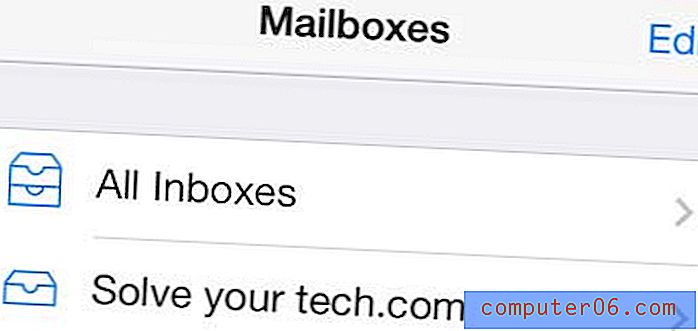
Schritt 3: Berühren Sie die Schaltfläche Bearbeiten in der oberen rechten Ecke des Bildschirms.
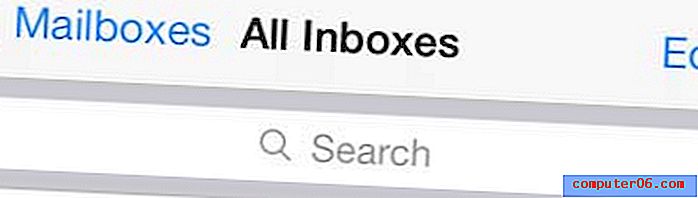
Schritt 4: Tippen Sie in der unteren linken Ecke des Bildschirms auf Alle markieren.
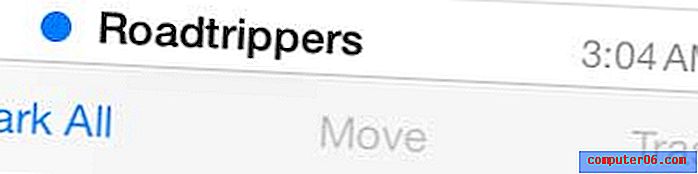
Schritt 5: Berühren Sie die Schaltfläche Als gelesen markieren.
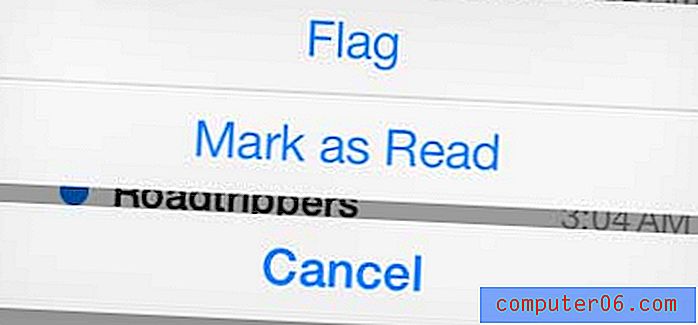
Amazon bietet eine große Auswahl an verschiedenen Artikeln, von Haushaltsprodukten bis hin zu Großbildfernsehern. Diese Auswahl macht es zu einem bevorzugten Ziel für viele Online-Käufer, sodass Amazon-Geschenkkarten immer gut angenommen werden. Klicken Sie hier, um die Geschenkkartenseite zu besuchen und all die verschiedenen Optionen (einschließlich Video-Geschenkkarten) zu sehen, mit denen Sie Menschen Geschenke machen können, die sie lieben werden.
Wenn Sie noch nicht auf iOS 7 aktualisiert haben, können Sie unseren Leitfaden lesen, der Sie über einige Dinge informiert, die Sie berücksichtigen müssen, bevor Sie das Update herunterladen und installieren.



